كيفية إعداد استرداد الحساب لمعرف Apple على iPhone
منوعات / / August 01, 2023
يمكنك الوصول إلى بيانات iCloud الخاصة بك من جهاز iPhone الخاص بك أو تسجيل الدخول باستخدام معرف Apple الخاص بك في أي جهاز آخر. يمكنك أيضًا إعداد مصادقة ثنائية لمعرف Apple الخاص بك لمنع الوصول غير المرغوب فيه. ولكن ماذا لو نسيت كلمة مرور معرف Apple الخاص بك وفقدت جهاز iPhone الخاص بك في مرحلة ما؟

يمكنك اختيار استرجاع الحساب لإعادة تعيين كلمة مرور معرف Apple الخاص بك. لكنك تحتاج إلى جهاز Apple موثوق آخر لإنشاء مفتاح الاسترداد. بدلاً من ذلك ، يمكنك استرداد حساب Apple الخاص بك عن طريق إعداد جهة اتصال استرداد. ستشارك هذه المشاركة خطوات إعداد استرداد الحساب عن طريق إضافة جهة اتصال استرداد على جهاز iPhone الخاص بك.
مع إصدار iOS 15 ، قدمت Apple خيار إضافة جهة اتصال استرداد لمساعدتك على استعادة الوصول إليه iCloud. جهة اتصال الاسترداد هي شخص تثق به من عائلتك أو صديقك المقرب. سيساعد هذا الشخص في التحقق من هويتك من خلال توفير مفتاح الاسترداد عند الاتصال أو شخصيًا. تأكد من أن جهة اتصال الاسترداد الخاصة بك تستخدم جهاز iPhone يعمل بنظام iOS 15 أو أعلى أو جهاز iPad يعمل على iPadOS 15 أو أعلى. يجب أن يزيد عمر الشخص عن 13 عامًا وأن يكون قد مكّن المصادقة الثنائية لمعرف Apple.
دعنا نعرض لك خطوات إضافة جهة اتصال استرداد ولإعداد استرداد الحساب لمعرف Apple على جهاز iPhone الخاص بك. تأكد من أنك متصل باتصال إنترنت قوي.
الخطوة 1: افتح تطبيق الإعدادات على جهاز iPhone الخاص بك.

الخطوة 2: اضغط على اسم معرف Apple الخاص بك في الأعلى.

الخطوه 3: اضغط على كلمة المرور والأمان. إذا كنت تستخدم iOS 17 ، فانقر فوق تسجيل الدخول والأمان.

الخطوة الرابعة: قم بالتمرير لأسفل وانقر على استرداد الحساب.

الخطوة الخامسة: اضغط على إضافة جهة اتصال الاسترداد.

الخطوة السادسة: اضغط على إضافة جهة اتصال الاسترداد مرة أخرى في شاشة البداية.
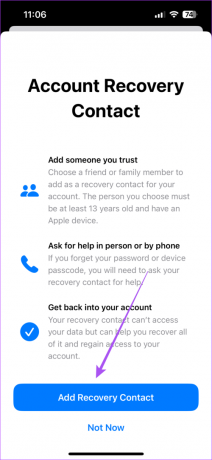
الخطوة السابعة: اكتب اسم جهة اتصال الاسترداد الخاصة بك وانقر فوق إضافة في الزاوية العلوية اليمنى.
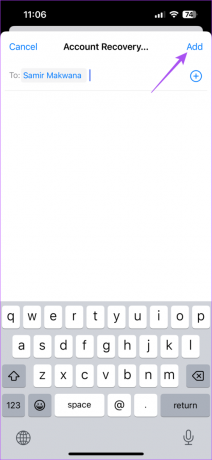
الخطوة الثامنة: اضغط على إرسال في الجزء السفلي لإرسال رسالة الدعوة إلى جهة اتصال الاسترداد الخاصة بك. تأكد من أنك قمت بحفظ رقم الاتصال لهذا الشخص.

بعد أن تتلقى جهة اتصال الاسترداد رسالة الدعوة ، يجب على جهة الاتصال قبولها.

بعد قبول جهة الاتصال للدعوة ، سيكون مرئيًا باعتباره جهة اتصال الاسترداد.
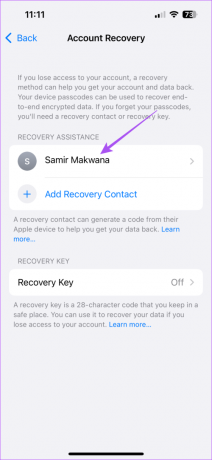
لبدء استرداد الحساب ، تحتاج إلى زيارة نسيت معرف Apple باستخدام المتصفح على جهاز iPhone الخاص بك واتباع المطالبات التي تظهر على الشاشة. بمجرد بدء العملية ، يستغرق الأمر ما يصل إلى 72 ساعة للوصول إلى iCloud الخاص بك عبر رسالة تأكيد بالبريد الإلكتروني يتم إرسالها إلى البريد الإلكتروني لاسترداد حساب Apple ID.
ابدأ استعادة الحساب
إذا كنت جهة اتصال استرداد لشخص ما ، فإليك كيف يمكنك المساعدة في استعادة الوصول إلى معرف Apple الخاص بشخص ما باستخدام iPhone الخاص بك. لاحظ أنه يجب على مالك الحساب بدء عملية الاسترداد أولاً وطلب المساعدة قبل أن تتمكن من إنشاء هذا الرمز.
الخطوة 1: افتح تطبيق الإعدادات على جهاز iPhone الخاص بك.

الخطوة 2: اضغط على اسم معرف Apple الخاص بك في الأعلى.
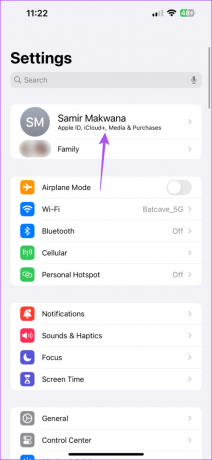
الخطوه 3: اضغط على كلمة المرور والأمان. إذا كنت تستخدم iOS 17 ، فانقر فوق تسجيل الدخول والأمان.
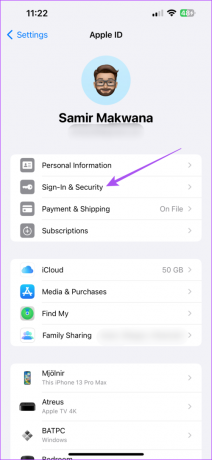
الخطوة الرابعة: قم بالتمرير لأسفل وانقر على استرداد الحساب.

الخطوة الخامسة: انقر على معرف Apple الخاص بجهة الاتصال ضمن "استرداد الحساب لـ".

الخطوة السادسة: اضغط على الحصول على رمز الاسترداد.
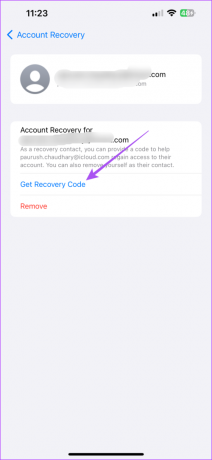
يمكنك مشاركة رمز الاسترداد مع الشخص ومساعدته على استعادة الوصول إلى حساب iCloud.
لإزالة نفسك كجهة اتصال استرداد لشخص ما ، انقر فوق إزالة. يمكنك القيام بذلك ، خاصةً إذا انتقل الشخص الآخر إلى نظام أساسي آخر مثل Android أو Windows.
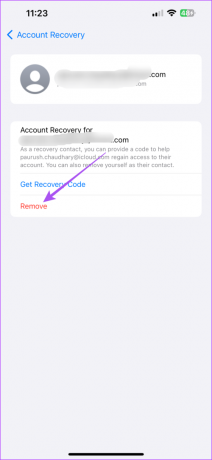
بعد استعادة الوصول إلى حساب iCloud الخاص بك ، يمكنك اختيار إزالة جهة اتصال الاسترداد الخاصة بك. ينطبق هذا أيضًا عندما لا تستخدم جهة اتصال الاسترداد جهاز Apple أو نفس معرف Apple.
الخطوة 1: افتح تطبيق الإعدادات على جهاز iPhone الخاص بك.

الخطوة 2: اضغط على اسم معرف Apple الخاص بك في الأعلى.

الخطوه 3: اضغط على كلمة المرور والأمان. بالنسبة لأولئك الذين يستخدمون iOS 17 أو أعلى ، انقر فوق تسجيل الدخول والأمان.

الخطوة الرابعة: قم بالتمرير لأسفل وانقر على استرداد الحساب.

الخطوة الخامسة: اضغط على اسم جهة اتصال الاسترداد الخاصة بك.
الخطوة السادسة: حدد إزالة ثم انقر فوق إزالة جهة الاتصال مرة أخرى للتأكيد.


استعادة حساب iCloud الخاص بك
بمساعدة Recovery Contact ، يمكنك بسهولة إعداد استرداد الحساب لمعرف Apple الخاص بك. يمكنك أيضًا الرجوع إلى منشورنا إذا كان لديك معرف Apple يتحول إلى اللون الرمادي على جهاز iPhone الخاص بك.
تم التحديث الأخير في 28 يونيو 2023
قد تحتوي المقالة أعلاه على روابط تابعة تساعد في دعم Guiding Tech. ومع ذلك ، فإنه لا يؤثر على نزاهة التحرير لدينا. يظل المحتوى غير متحيز وأصيل.



